Se denomina verbatim al proceso de lectura y ajuste de ideas literales listads en un campo de respuesta. En nuestro ejemplo se ha preguntado a alumnos de la Universitat de València por los/las cinco monumentos/instituciones más importantes y representativas en la ciudad a su parecer. Estas cinco respuestas se han contabilizado en cinco campos abiertos. El fichero que contiene el ejemplo se llama Codificación instituciones. Aquí se muestra un extracto de estas respuestas:
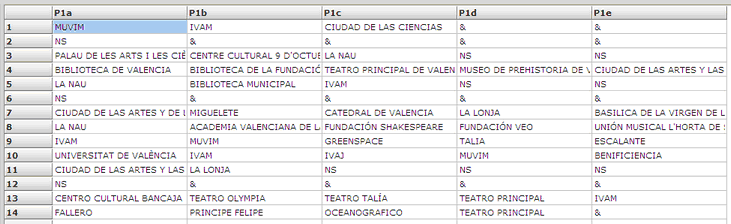
Extracto para la codificación manual
Accedemos a la codificación manual... y seleccionamos las cinco variables. Este es el primer punto importante. Las cinco variables tienen la "misma información" desde el punto de vista del investigador, por lo que se codificarán juntas.
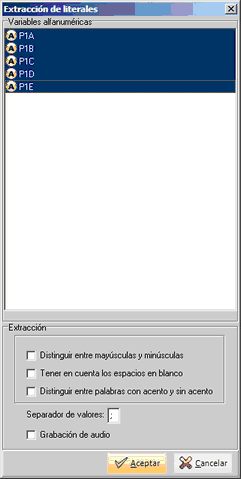
Ya podemos observar que en la base del diálogo de elección, disponemos de varias alternativas, relacionadas con la forma en la que se unirán los literales. Distinguir o no entre mayúsculas y minúsculas, contabilizar o no los espacios en blanco y tener en cuenta o no los acentos. Por otro lado, también podremos indicar cuál ha sido el separador que se ha utilizado si se han dado ideas diferentes en un mismo campo de respuesta. En el software TESI suele ser siempre (al menos así se instruye al personal de campo) el ;. Por último par aquellos usuarios de Gandia Hapinet Offline, la posibilidad de indicar que la respuesta es un archivo de audio, y en este caso se mostraría un botón reproductor para escuchar la misma.
Al terminar de realizar el proceso de lectura de literales, se muestra una ventana como ésta:
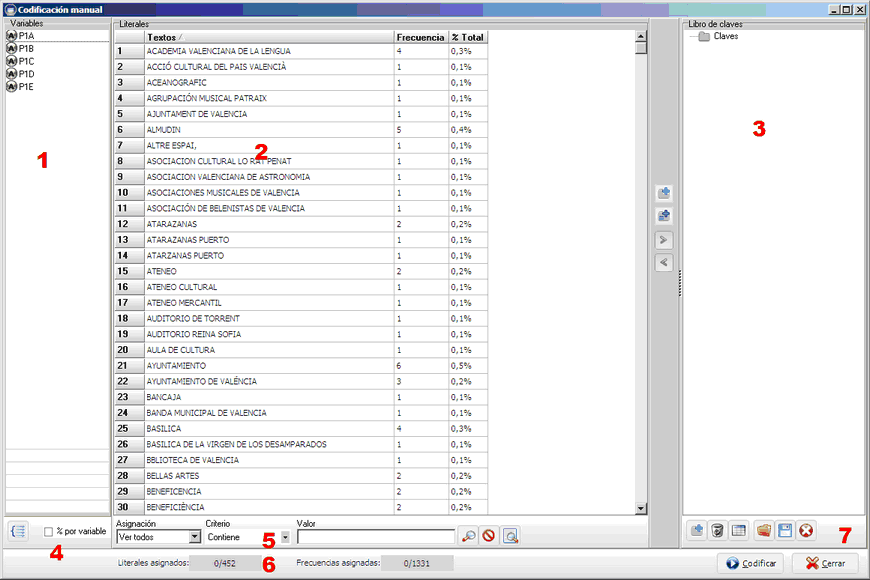
Podemos distinguir diferentes partes.
| • | la zona 1 nos muestra las variables van a ser codificadas según nuestra elección. El icono en el inferior nos muestra la posibilidad de poder seleccionar la lectura de literales de otras variables que se añadirían a las actualmente seleccionadas. |
| • | la zona 2 nos muestra la lectura de literales realizada, con su frecuencia y porcentajes. Cada literales puede estar en azul oscuro. |
| • | la zona 3 muestra el libro de claves definido, dando opción a diversas acciones como añadir clave, borrar clave, recuperar un libro de claves en EXCEL, abrir un libro de claves o guadra un libro de claves. En estos dos últimos casos, las claves incoporarn además los literales que las generaron, por lo que si ante una lectura de literales, se abre un libro de claves (con lietrales) se desencadena un proceso de búsqueda de los literales asignados en el verbatim activo. Si encuentra coincidencia, asigna el literal actual a la clave deseada. Esto vienen muy bien cuando el proceso de codificación se realiza por partes. Por ejemplo, sobre 100 cuestionarios se crea un libro de claves. Cuando llevamos 300 cuestionarios, se procesa d enuevo y se abre el libro de claves. Todo lo repetido se analiza y asigna, restando sólo aquello que es nuevo. Repitiendo este proceso varias veces hasta el final del campo, dejaremos sólo restos en la codificación. |
| • | la zona 4 permite elegir que variables se deben añadir al proceso de asignación de literales actual y si las frecuencias (y porcentajes) deben ser mostradas para el total o para cada una de las variables. |
| • | la zona 5 nos permite filtrar el listado de literales, eligiendo qué ver: todo, los asignados o los no asignados. También nos ayuda en la búsqueda y localización de palabras o expresiones que nos permitan reducir el tiempo de asignación. Tenemos opción para ver un histórico de las búsquedas que se han realizado |
| • | la zona 6 muestra el número de literales que ha sido asignado (líneas diferentes) y la frecuencia (repeticiones) localizadas. |
| • | la zona 7 muestra una serie de utilidades que vemos en el apartado de libro de claves. |
La asignación de literales a claves, se produce de forma interactiva, ver libro de claves y codificación para continuar conociendo el proceso.